Перетворення динамічного тому на базовий у Windows може стати необхідним, якщо вам потрібно повернутися до стандартного способу управління дисками. У цій статті ми розглянемо два способи: використання вбудованих засобів Windows (із форматуванням диска) та збереження даних за допомогою програми Paragon Hard Disk Manager.
Що таке динамічний і базовий том?
Динамічний том дозволяє створювати складні конфігурації, такі як розширені томи або RAID. Але іноді ці можливості можуть бути зайвими, і вам потрібен простий базовий диск для сумісності або зручності.
Базовий том – це стандартний тип диска, який підтримується всіма операційними системами та не потребує складного управління.
Спосіб 1: Перетворити динамічний том на базовий засобами Windows (з форматуванням)
Попередження: цей спосіб призводить до видалення всіх даних на диску.
- Перевірка типу диска:
- Натисніть Win + R, введіть
diskmgmt.mscі натисніть Enter. - У вікні “Керування дисками” знайдіть ваш динамічний диск (позначений як “Динамічний”).
- Натисніть Win + R, введіть
- Видалення всіх томів:
- Клацніть правою кнопкою миші на кожному томі та виберіть Видалити том.
- Повторіть для всіх томів на диску.
- Перетворення на базовий диск:
- Клацніть правою кнопкою миші на заголовку диска (ліворуч) і виберіть Перетворити на базовий диск.
- Створення нового базового тому:
- Після перетворення створіть новий базовий том, клацнувши правою кнопкою миші на незайнятому просторі.
Спосіб 2: Збереження даних за допомогою Paragon Hard Disk Manager
Цей спосіб дозволяє зберегти ваші дані під час перетворення.
- Завантаження та встановлення програми:
- Завантажте Paragon Hard Disk Manager із офіційного сайту та встановіть програму.
- Запуск програми:
- Відкрийте програму, виберіть ваш динамічний диск.
- Перетворити динамічний том на базовий без втрати даних:
- У головному меню знайдіть опцію Convert to Basic Disk (Перетворити на базовий диск).
- Дотримуйтесь інструкцій програми для безпечного перетворення.
- Перевірка:
- Після завершення операції відкрийте “Керування дисками” (
diskmgmt.msc), щоб перевірити тип диска.
- Після завершення операції відкрийте “Керування дисками” (
Висновок
Обидва методи мають свої переваги. Вбудовані засоби Windows підходять, якщо дані не важливі, а Paragon Hard Disk Manager стане незамінним для тих, хто хоче зберегти інформацію. Обирайте спосіб залежно від ваших потреб та ситуації.
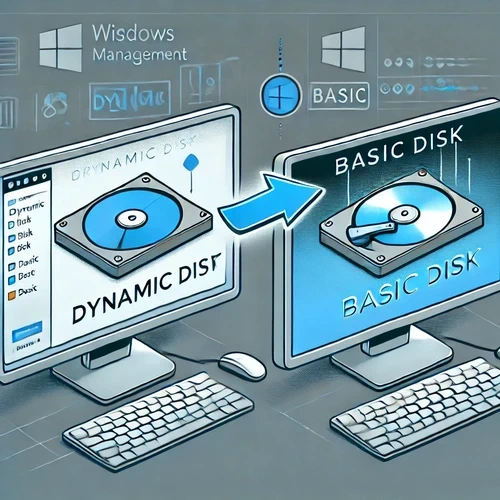




Довго не міг це зробити. Дякую за пояснення! Усе пройшло успішно!
Але з іншим диском програма це зробити не може. Підкажіть що робити?
Це можливо в тому випадку, коли сама програма Paragon встановлена на той же диск, який Ви хочете перетворити. Щоб виконати необхідні дії необхідно запустити систему з якогось іншого накопичувача (наприклад з флешки) та запустити програму саме з цієї системи, тоді все повинно вийти. Проте обов’язково слід зробити резервну копію важливої інформації! Хоч ризик втрати даних дуже низький, але він таки є.
@@techmasteryhub Програма встановлена на диску С, а виправити на основний я хочу диск F
Фізично це різні накопичувачі, чи це один диск, який розбитий на томи?
@@techmasteryhub *виправити з динамічного на основний
@@techmasteryhub Різні накопичувачі
Тоді, в Вашому випадку, слід більш детально вивчити проблему, можливо спробувати інші програми.
@@techmasteryhubдиск 931ГБ у якого 831,51ГБ та 99,45ГБ динамічні, а 450мб та 100мб звичайні
Я б порадив спробувати все ж таки портативну версію Windows, тому що Ваша основна система може взаємодіяти з цим диском, тим більше, що на ньому знаходяться завантажувальний розділ та розділ відновлення системи.
@@techmasteryhub у інший комп’ютер цей диск не бачить
А якщо в мене там ігри, фото вони збережуться? їх можна буде запустити?
За допомогою Paragon можливо перетворити том без втрати інформації – тобто Ваші особисті файли, як, наприклад, ігри чи фотографії, будуть збережені. Проте завжди є ризик виникнення непередбачених ситуацій, тому потрібно робити резервну копію